下载安装
(1)首先进入官网MySQL :: Download MySQL Community Server
找到对应的版本,点击进行下载(此处我选择的是最新版本“macOS 12(ARM,64-bit),DMG Archive”进行下载),

(2)点击版本后面的“Download”之后,跳转到此页面,我们选择“只下载mysql”, 跳过登录和注册,

进入下载之后, 等待dmg文件下载完成,
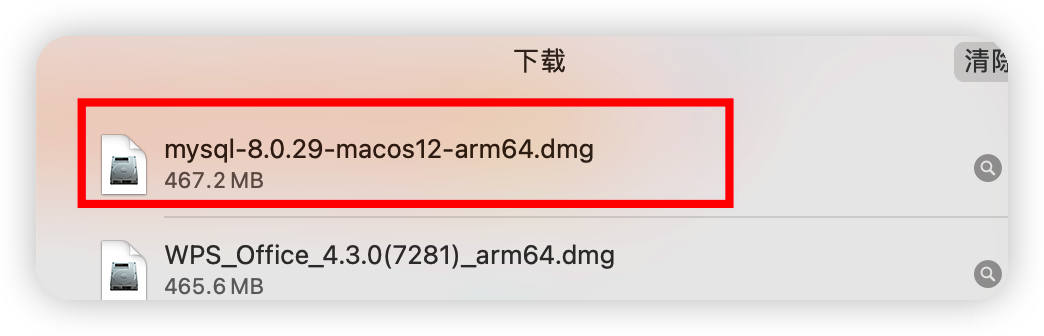
(3)下载完成之后,找到刚刚下载的dmg文件,双击打开,
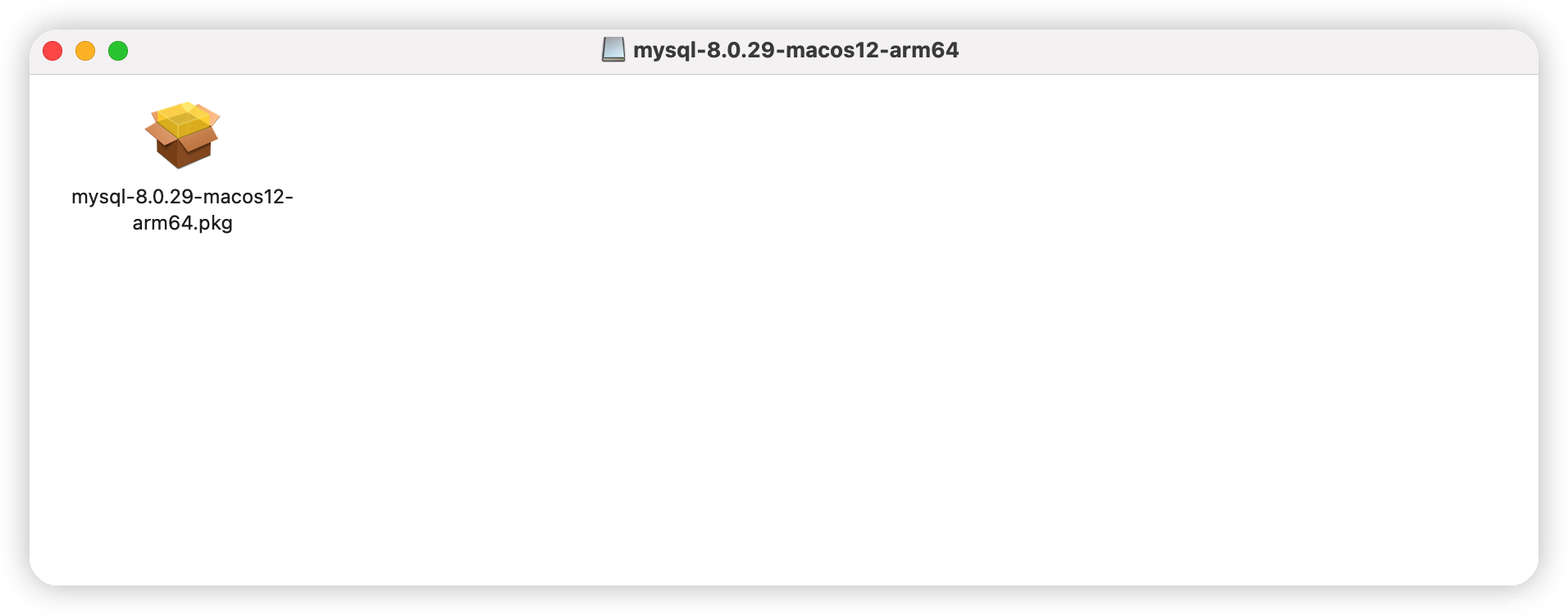
(4)双击“mysql-8.0.29-macos12-am64.dmg”,进入安装流程,
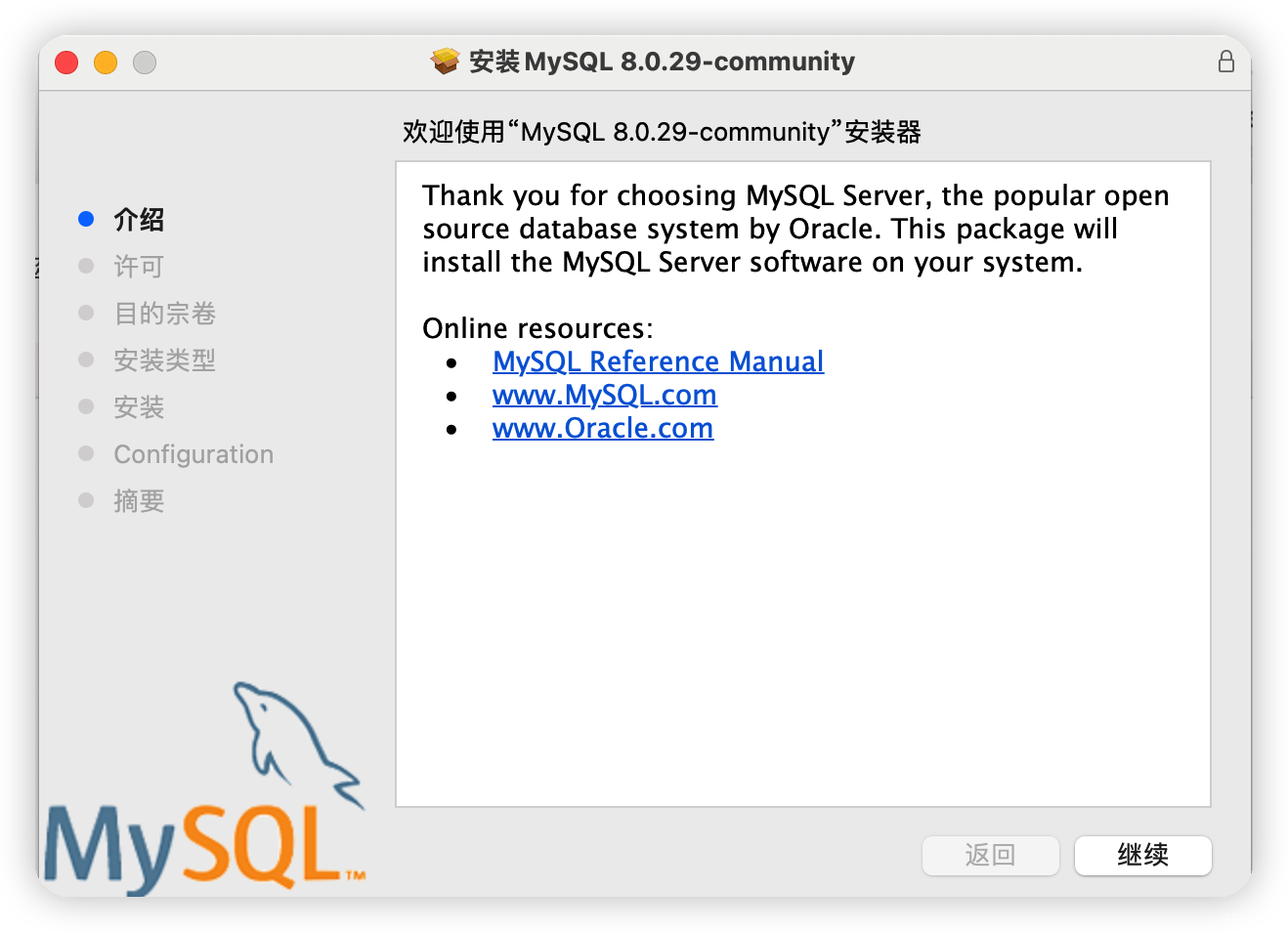
点击“继续”进入下一页,
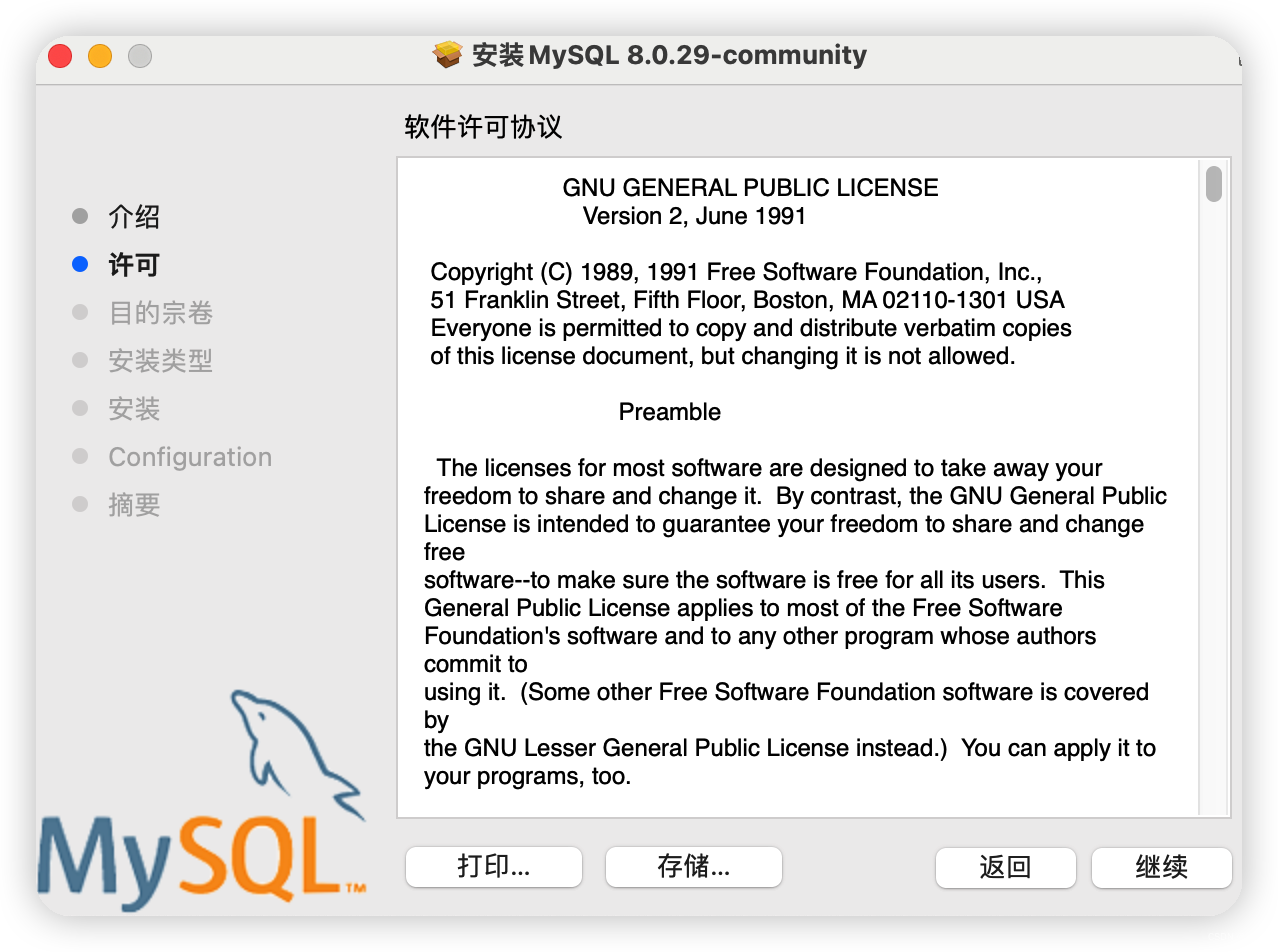
点击“继续”进入下一页,

点击“安装”进入下一页,
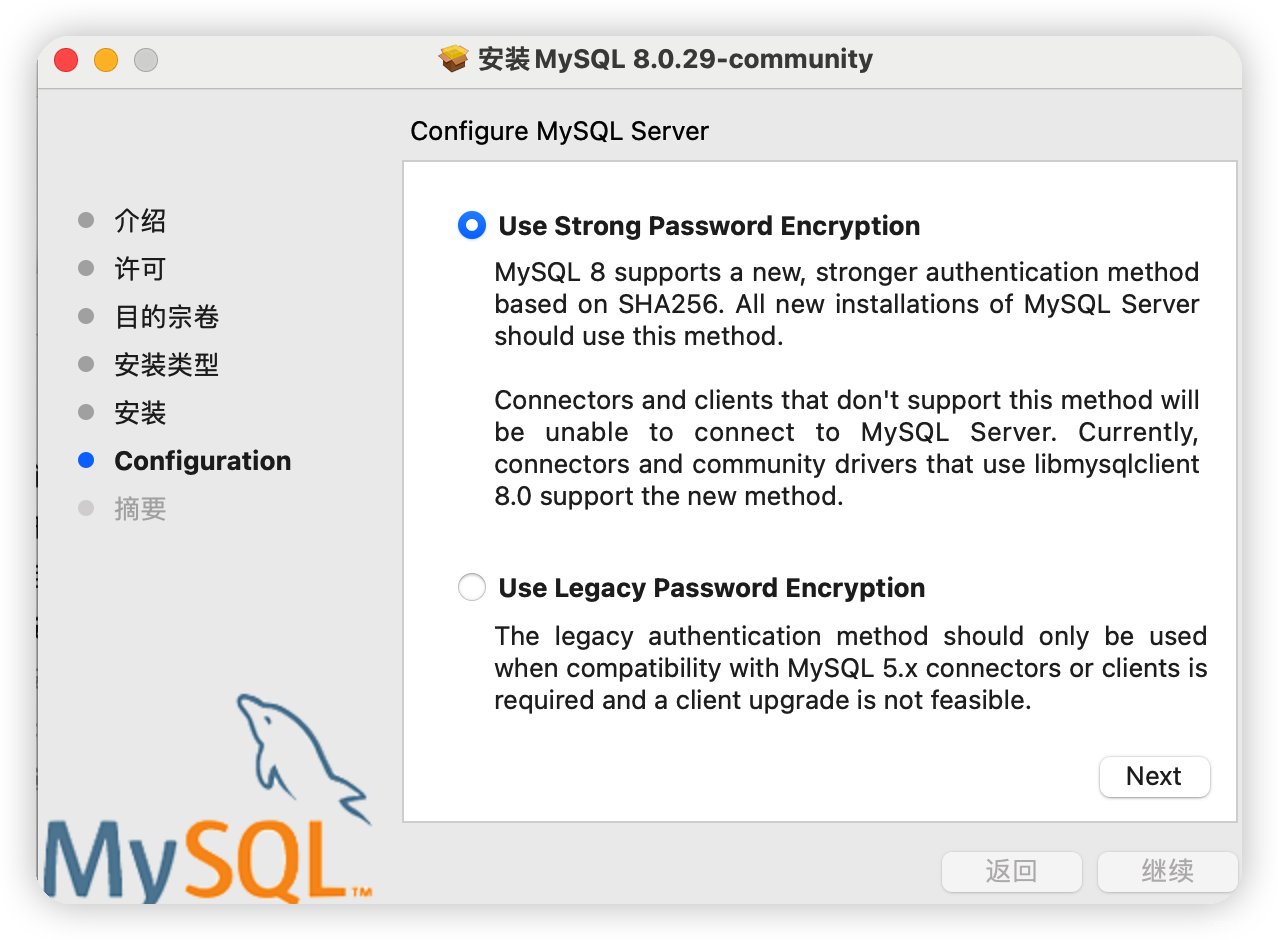
点击“next”进入下一页,

输入密码之后,点击“finnish”,
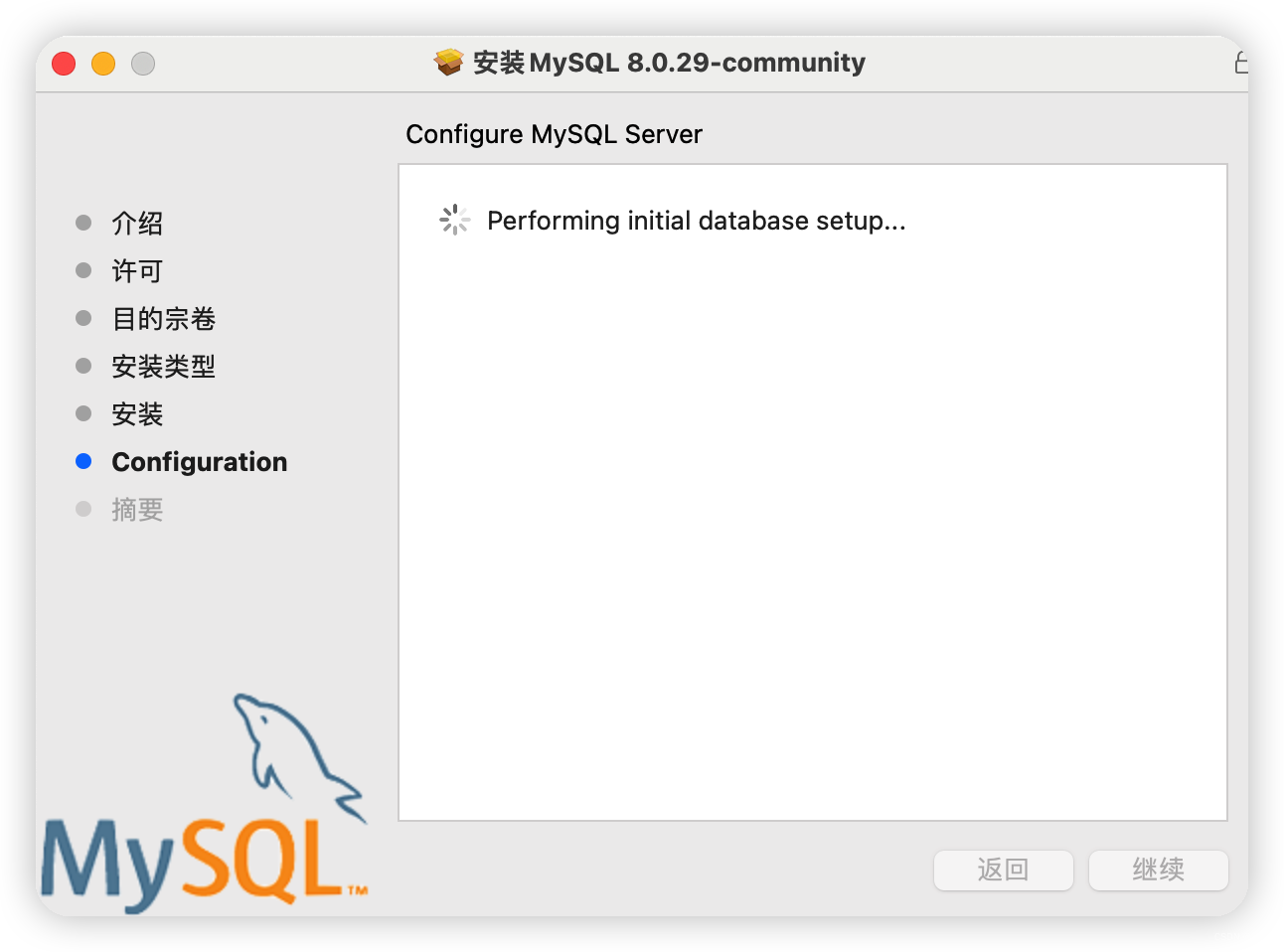
点击“继续”进入下一页,
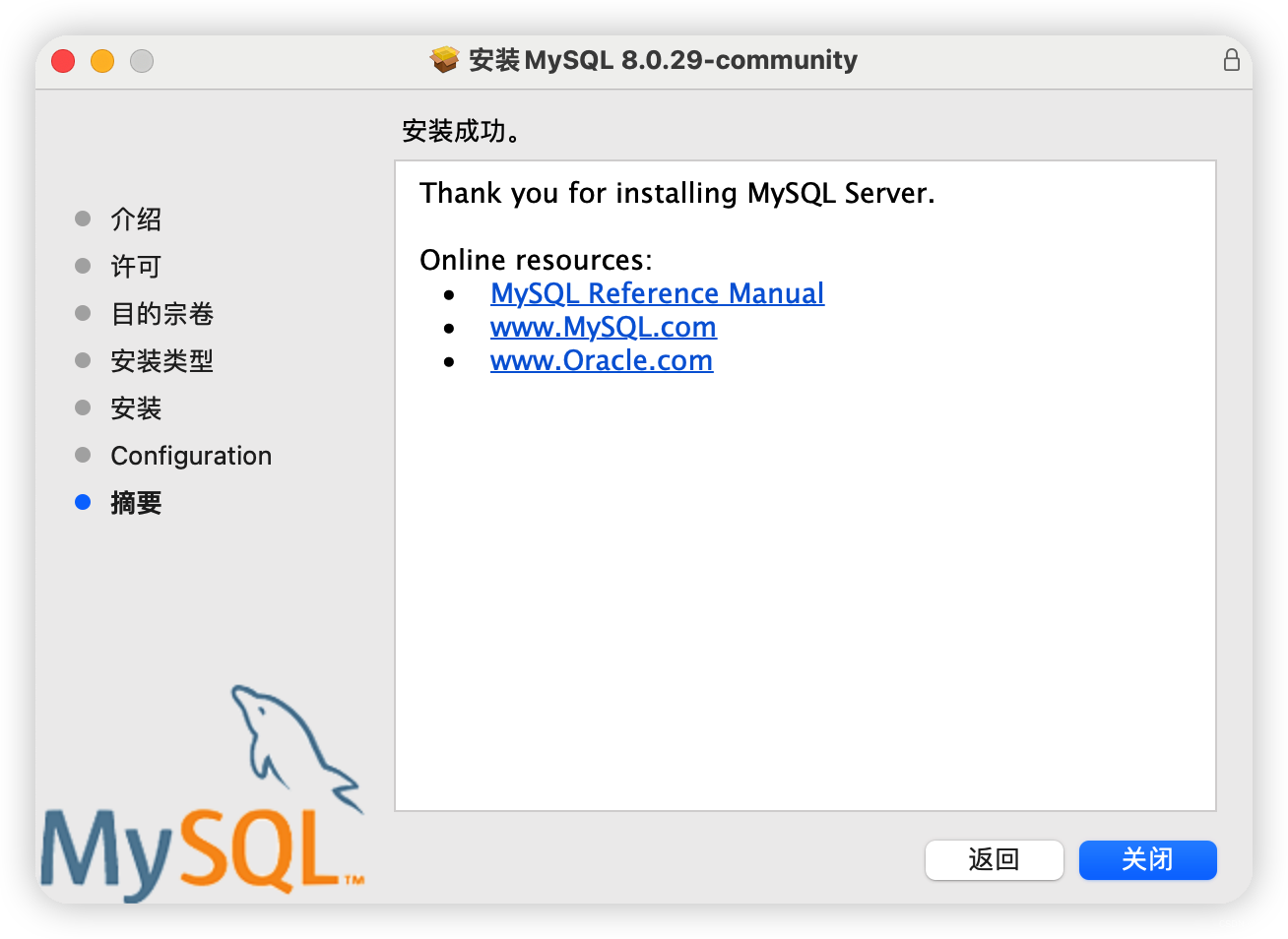
点击“关闭”。
(5)安装完毕后,进入系统偏好设置,找到mysql。

双击打开mysql,启动mysql,
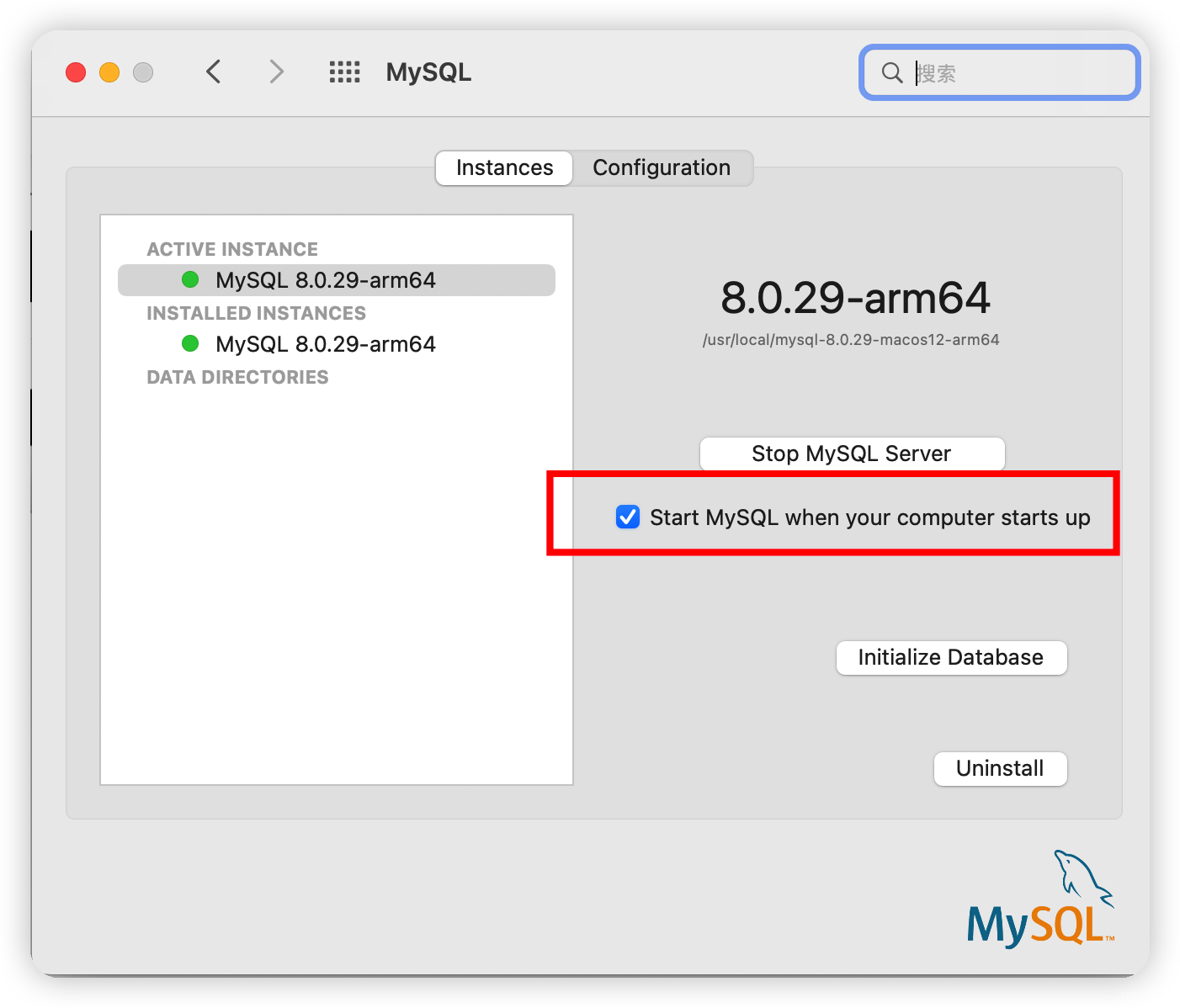
当遇到这样的界面时,输入之前设置的密码即可,
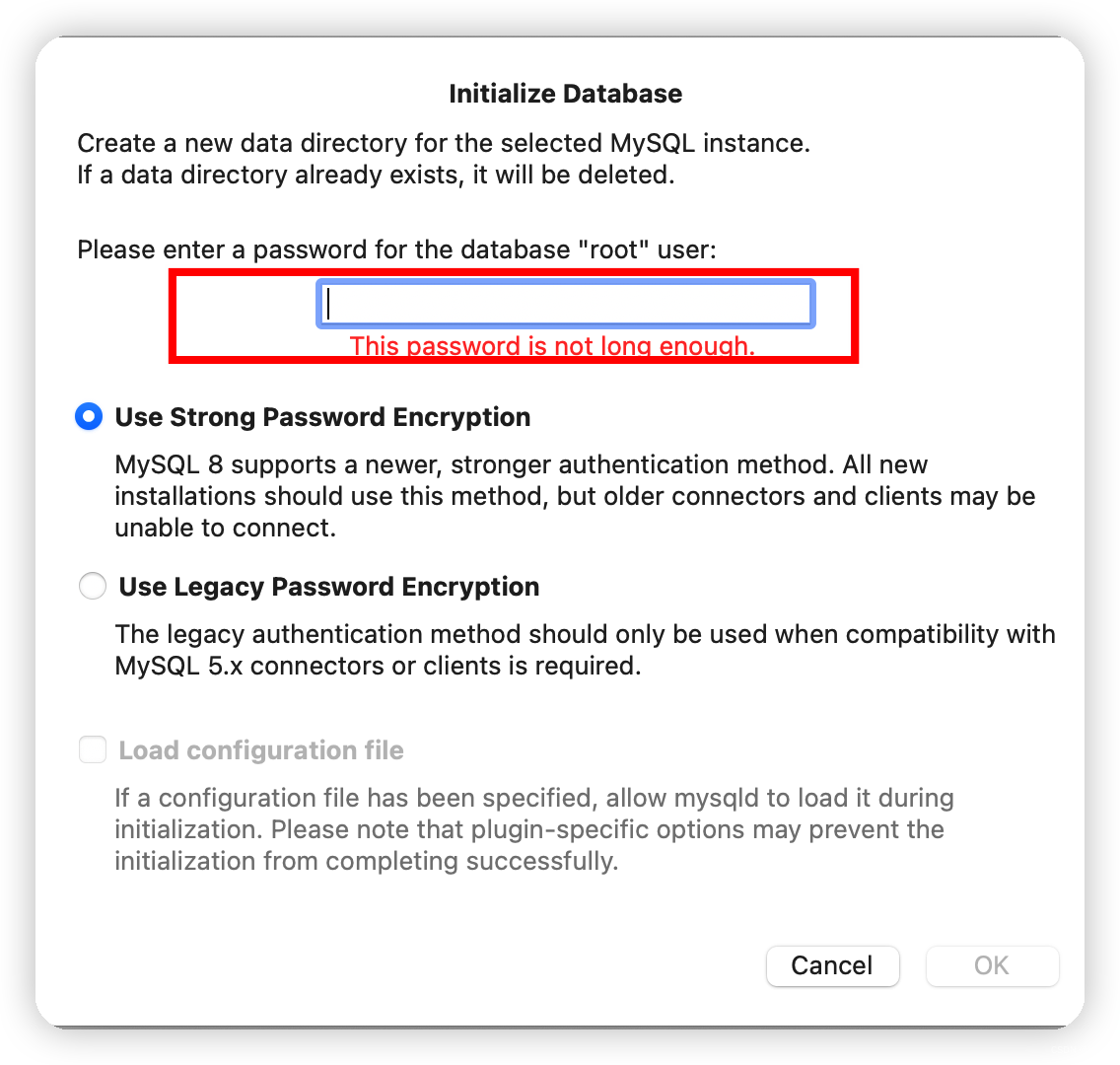
(6)安装之后,我们需要先验证一下是否已经按照成功了,打开终端执行命令,
PATH="$PATH":/usr/local/mysql/bin
之后输入命令进行查看mysql的版本信息,
mysql -V
如果出现如下mysql版本信息说明安装配置成功。

(7)执行命令输入安装时设置的用户密码,终端只要出现“mysql>”就可以登录到 mysql了,
mysql -uroot -p[密码]
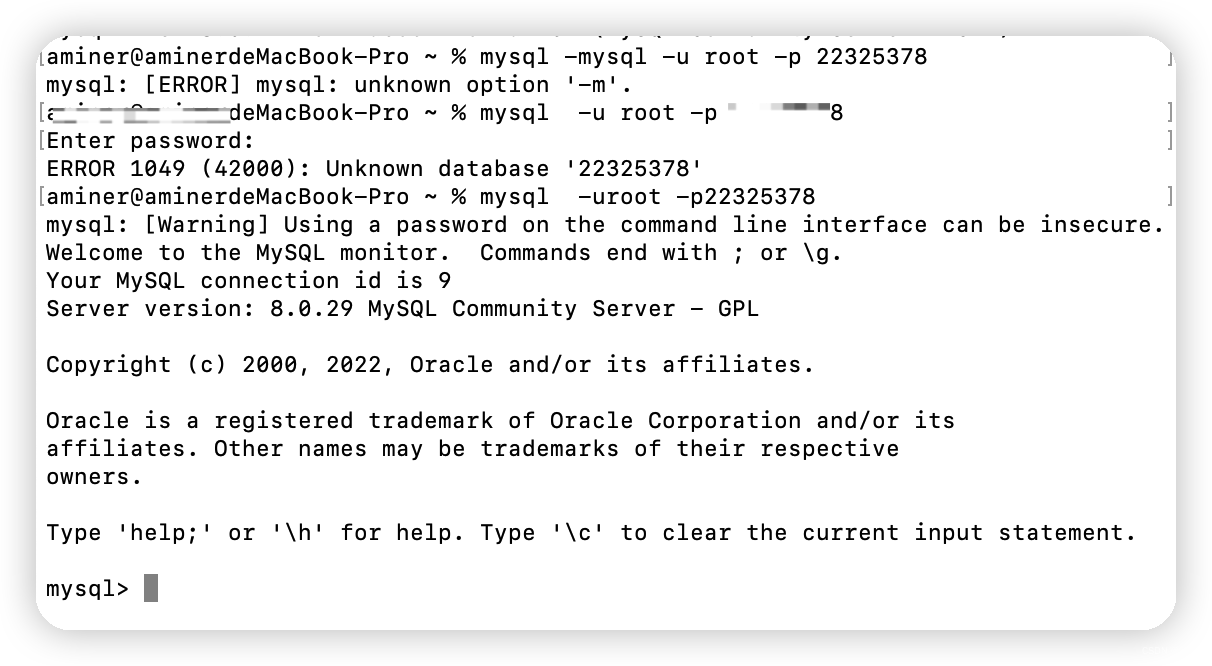
输入“exit”之后,就可以退出Mysql了,
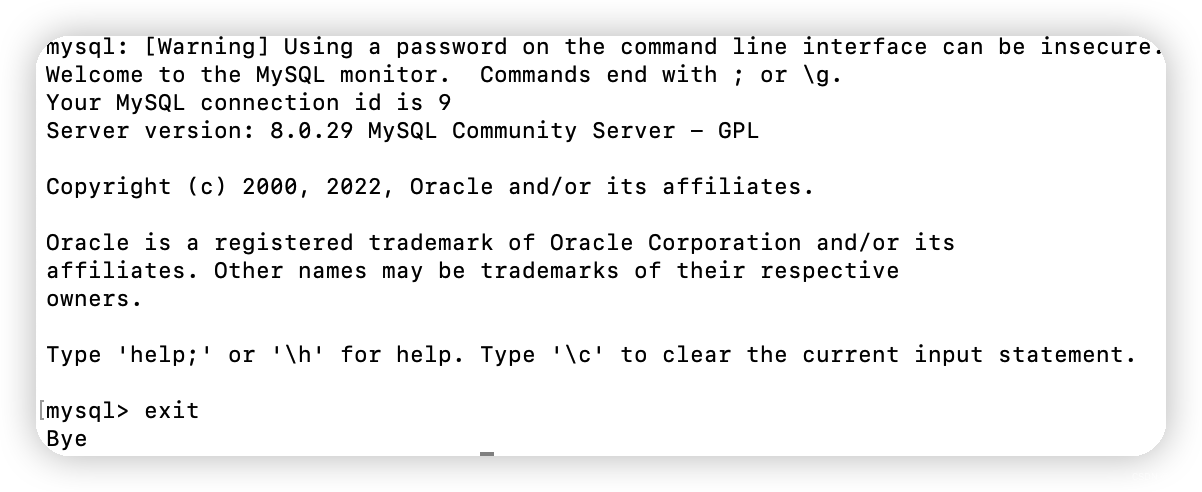
OK,安装成功。
版权归原作者 水w 所有, 如有侵权,请联系我们删除。